Ezgif Video Resizer'ı ve Videoları Kırpmak İçin En İyi Alternatifini Kullanın
Ezgif, esas olarak temel animasyonlu GIF düzenleme için kullanılan popüler bir çevrimiçi GIF oluşturucu ve resim düzenleyicidir. Görüntüleri düzenlemenin yanı sıra, videoları dönüştürmek ve düzenlemek için de birçok yararlı araç içerir. Ezgif'i kullanarak videolarınızı kolayca oluşturabilir, yeniden boyutlandırabilir, kırpabilir, tersine çevirebilir veya optimize edebilirsiniz.
Bu yazı Ezgif'e temel bir girişi, nasıl yapılacağını kapsar. kırpmak ve yeniden boyutlandırmak için Ezgif'i kullanın bir video ve Ezgif video yeniden boyutlandırıcıya harika bir alternatif.

- REHBER LİSTESİ
- Bölüm 1. Ezgif Videoyu Yeniden Boyutlandır ve Kırp
- Bölüm 2. En İyi Ezgif Video Yeniden Boyutlandırıcı Alternatifi
- Bölüm 3. Ezgif Video Düzenleyiciyle İlgili SSS
Bölüm 1. Ezgif Video Yeniden Boyutlandırıcı İncelemesi ve Ezgif Nasıl Kullanılır
Ezgif MP4, AVI, MOV ve WebM gibi farklı formatlardaki videoları kolayca kırpmanız için Kırpma ve Yeniden Boyutlandırma araçları sunar. Ezgif video yeniden boyutlandırıcıyla videonuz için doğrudan yeni genişlik ve yükseklik ayarlayabilirsiniz. Video boyutlarını özelleştirmek ve videonun gereksiz kısımlarını kırpmak için video kırpma aracını kullanmanız gerekir.
Ezgif'i Google Chrome, Edge, Yahoo, Firefox ve Safari gibi yaygın olarak kullanılan herhangi bir web tarayıcısında kullanabilirsiniz. 100 MB'tan küçük bir videoyu ücretsiz olarak kırpmanıza veya yeniden boyutlandırmanıza olanak tanır. Ezgif, yüklediğiniz videoyu görüntülemeniz ve daha iyi düzenlemeniz için yerleşik bir oynatıcıyla donatılmıştır.
Çevrimiçi bir videoyu yeniden boyutlandırmak için Ezgif nasıl kullanılır?
Resmi Ezgif web sitesine gidin, Videoyu GIF'e dönüştürme sekmesini seçin ve ardından Yeniden boyutlandır alet. Bunu yaparak video yeniden boyutlandırıcısına erişebilirsiniz. Lütfen tıklayın Dosya seçin Videonuzu yüklemek için düğmesine basın. Maksimum dosya boyutunun 100 MB olduğunu unutmayın.
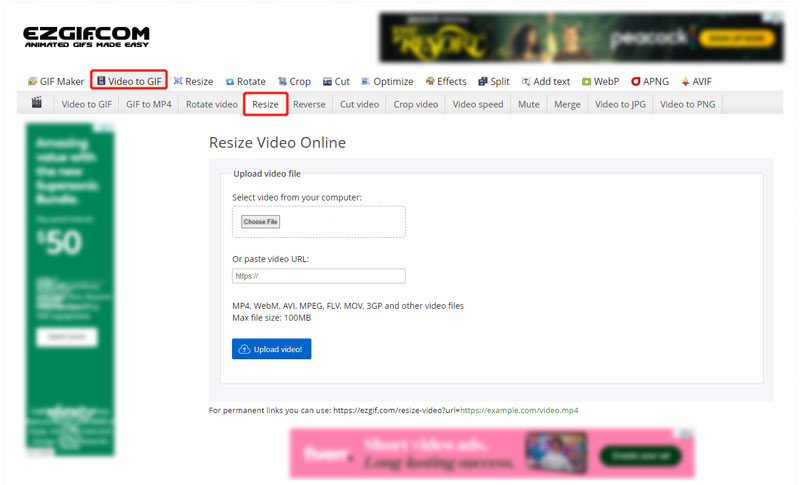
Video yüklendikten sonra videonuzu görüntülemek için oynat düğmesine tıklayabilirsiniz. Bununla ilgili dosya boyutu, genişlik, yükseklik, format ve uzunluk gibi bazı temel bilgileri kontrol edebilirsiniz. Bu adım sırasında videonuzu yeniden boyutlandırmak için yeni genişliği ve yüksekliği manuel olarak girmeniz gerekir. İşleminizi onaylamak için Videoyu Yeniden Boyutlandır düğmesine tıklayın.
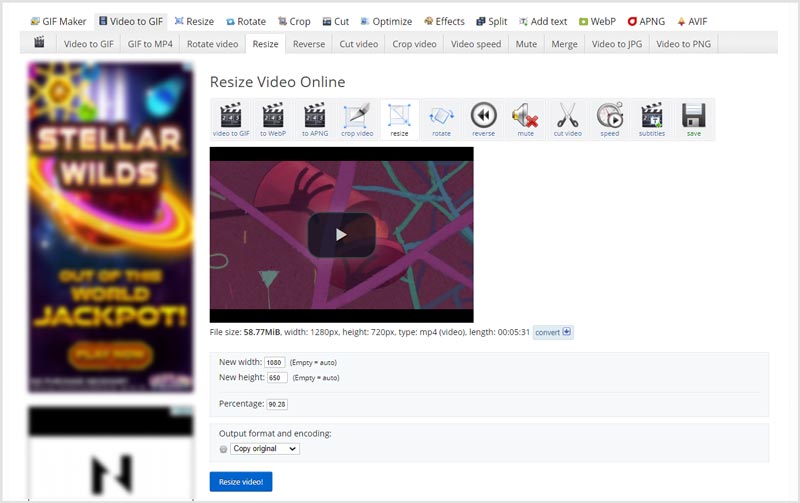
Video yeniden boyutlandırma işlemi bittiğinde, Kaydetmek Yeniden boyutlandırılan videoyu bilgisayarınıza indirmek için düğmesine basın.
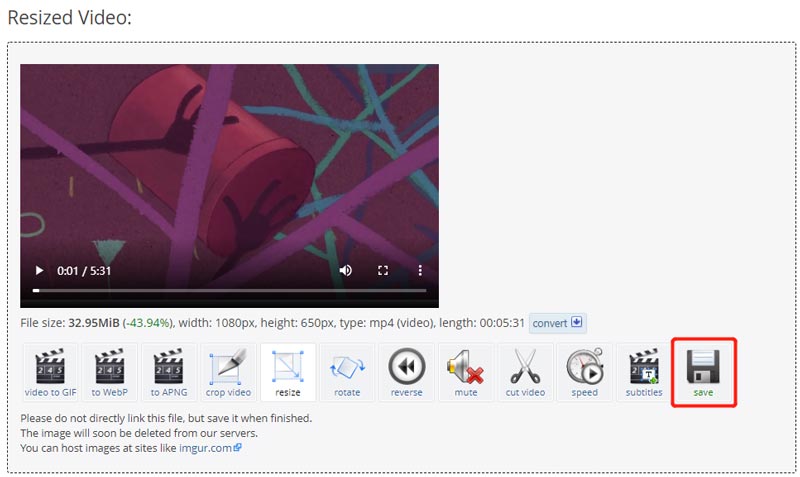
Çevrimiçi bir videoyu kırpmak için Ezgif nasıl kullanılır?
Ezgif video kırpıcıyı kullanmak için resmi sitesine gidebilir, Videoyu GIF'e dönüştürme sekmesini seçin ve ardından Videoyu Kırp. Tıkla Dosya seçin Video dosyanıza göz atmak ve yüklemek için düğmeyi kullanın.
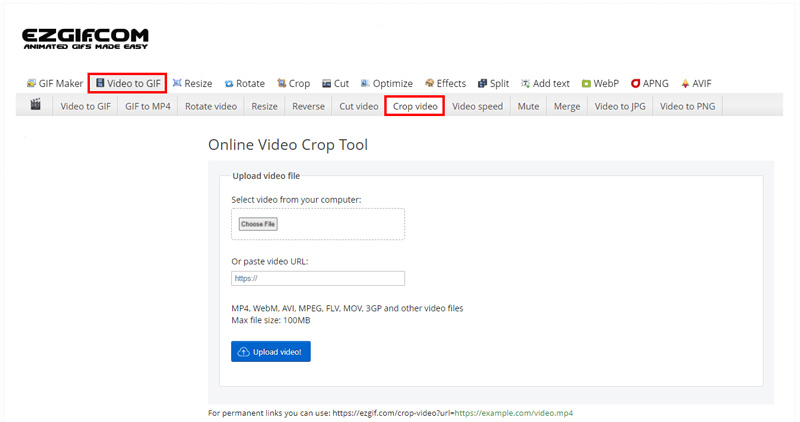
Yüklendikten sonra video kenarlıklarını oluşturmak için basılı tutmanız ve sürüklemeniz gerekir. Videoyu uygun bir boyuta kırptıktan sonra fareyi bırakabilirsiniz.
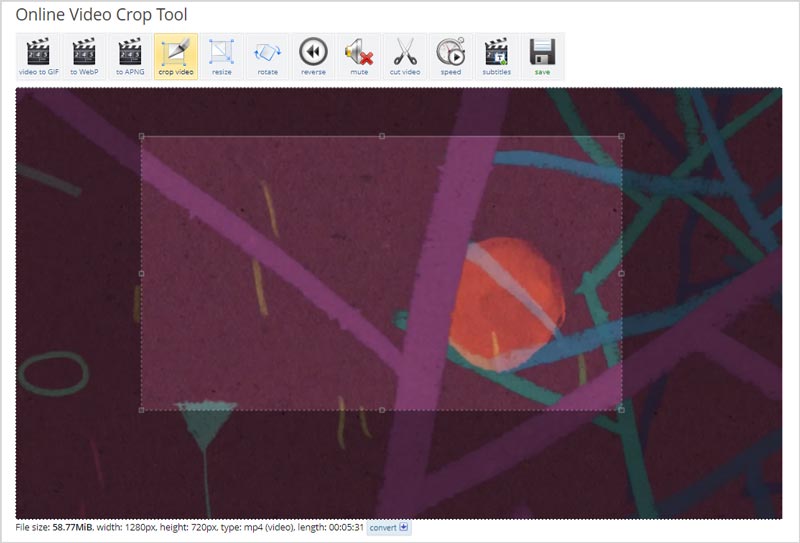
En boy oranını ve çıktı formatını seçmek için Ezgif Video Kırp sayfasını aşağı kaydırın. Bundan sonra, Videoyu kırp Devam etmek için düğmesine basın. Video kırpma sonucundan memnunsanız, Kaydetmek bilgisayarınıza indirmek için düğmesine basın.
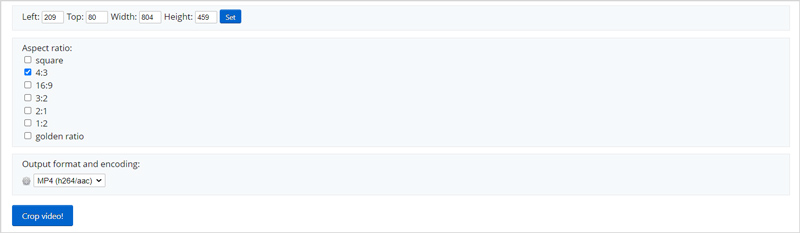
Bir videoyu kırpmak veya yeniden boyutlandırmak için Ezgif'i kullansanız da, video düzenleme sonrasında Ezgif, çıktı dosyasına herhangi bir filigran eklemez. Ancak kullandığınızda birçok reklam göreceksiniz.
Bölüm 2. Videoları Kırpmak için En İyi Ezgif Resizer Alternatifi
Ezgif yalnızca 100 MB'tan küçük bir video klibi düzenlemenize izin verir. Büyük bir dosyayı kırpmak/yeniden boyutlandırmak istiyorsanız, tüm özellikleri kullanmayı deneyebilirsiniz. Video Dönüştürücü Ultimate. Harika bir özelliği var Video Kırpıcı Videoları yeniden boyutlandırmanıza ve kırpmanıza yardımcı olmak için. MP4, MOV, FLV, MKV, AVI, VOB ve diğerleri dahil tüm popüler video formatları desteklenir.
Bu önerilen Ezgif alternatifini bilgisayarınıza ücretsiz indirin ve başlatın. Ona git Araç Kutusu almak için Video Kırpıcı alet.

Açmak için Video Kırpıcıyı tıklayın. Daha sonra videonuzu eklemek için orta kısımdaki büyük artı işaretine tıklayın. Eklediğiniz video için herhangi bir dosya boyutu sınırı yoktur.
Özgürce yapabilirsiniz videonuzu kırpın ve yeniden boyutlandırın ihtiyacınıza göre. Değerini doğrudan girmenize izin verilir. Kırpma Alanı Videonuzu doğru bir şekilde yeniden boyutlandırmak için.

Tıklayabilirsiniz Çıktı ayarları Video çözünürlüğü, en boy oranı, kare hızı, kalite, kodlayıcı, ses kanalı, bit hızı ve daha fazlası gibi daha fazla çıkış ayarını ayarlamak için düğmeyi kullanın. Bundan sonra, İhracat Kırpılan videoyu saklamak için düğmeyi kullanın. Nasıl yapılacağını öğrenmek için buraya tıklayın iMovie'de bir videoyu kırpma.
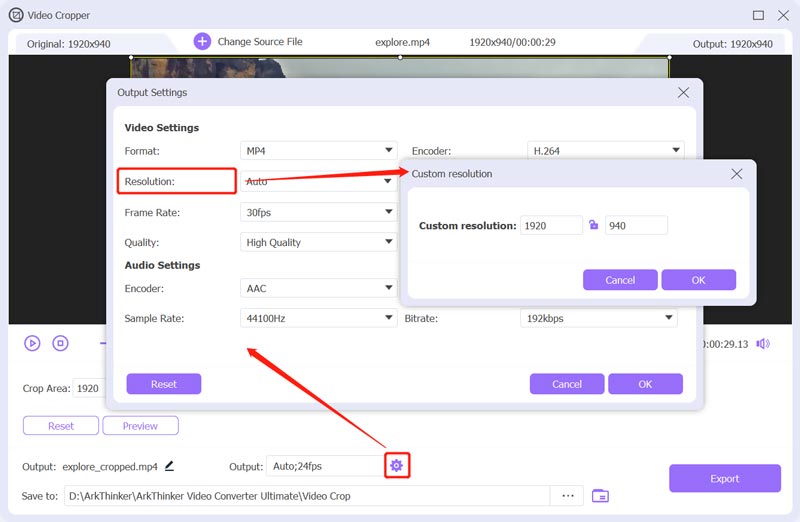
Bölüm 3. Ezgif Kırpma ve Yeniden Boyutlandırma Videosu Hakkında SSS
Ezgif tamamen ücretsiz mi?
Evet. Ezgif tamamen ücretsizdir. GIF'leri, resimleri ve videoları ücretsiz düzenlemek için kullanabilirsiniz. Format desteği ve dosya boyutu gibi bazı sınırlamaları vardır. Fakat bu sınırları aşmanız için size ücretli bir sürüm sunmuyor.
Ezgif'te GIF nasıl yeniden boyutlandırılır?
Ezgif web sitesini açın ve Animasyonlu GIF yeniden boyutlandırıcısına erişmek için Yeniden Boyutlandır sekmesine tıklayın. GIF dosyanızı yüklemek için Dosya Seç düğmesine tıklayın. Daha sonra GIF'i yeniden boyutlandırmak için yeni bir genişlik ve yükseklik girebilirsiniz. Yeniden boyutlandırmak için yüzdeyi de özelleştirebilirsiniz.
Ezgif çoklu video yeniden boyutlandırmayı destekleyebilir mi?
Hayır. Ezgif aynı anda birden fazla dosyayı yüklemenize veya yeniden boyutlandırmanıza izin vermez. Dahası, video yeniden boyutlandırma ve kırpma işlevlerini aynı anda kullanamazsınız.
Çözüm
Bu yazı esas olarak şunlardan bahsetti: Ezgif Kırpma ve Yeniden Boyutlandırma aletler. Ezgif'i kullanarak bir videoyu çevrimiçi olarak nasıl kırpacağınızı ve yeniden boyutlandıracağınızı öğrenebilirsiniz. Üstelik videonuzu daha iyi düzenleyebilmeniz için harika bir Ezgif alternatifi tavsiye ediliyor.
Bu yazı hakkında ne düşünüyorsunuz? Bu gönderiyi derecelendirmek için tıklayın.
Harika
Değerlendirme: 4.6 / 5 (dayalı 162 oylar)
Daha Fazla Çözüm Bul
Kapwing Resizer İncelemesi ve En İyi Kapwing Resizer Alternatifi Video Android'i Sıkıştırın – Android'de Video Boyutunu Azaltın Instagram Hikayesi, Akış ve IGTV için Bir Video Nasıl Yeniden Boyutlandırılır Adobe Premiere Video Kırpma – Premiere'de Video Nasıl Kırpılır Bilgisayarlarda veya Mobil Cihazlarda Bir Videoyu Aydınlatmak için Uygulanabilir Yöntemler Farklı Cihazlardaki Bir Videodaki Sesi Değiştirme 2022İlgili Makaleler
- Videoyu düzenle
- Kalite Kaybı Olmadan iPhone'daki Bir Videoyu Sıkıştırmak için Doğrulanmış Eğitim
- Video En Boy Oranı Kavramı Hakkında Bilmeniz Gereken Her Şey
- Android Telefon veya Tablette Video Kırpmanın Uygulanabilir Yöntemleri
- QuickTime Player'da Video Kırpmak ve Yeniden Boyutlandırmak için Somut Eğitim
- Yeni Başlayanlar İçin VLC'de Bir Videoyu Kalıcı Olarak Kırpmak İçin Doğrulanmış Eğitim
- Yeni Başlayanlar İçin Adobe Premiere'de Video Döndürmeye Yönelik Somut Eğitim
- Kalite Kaybı Olmadan iPhone'da Bir Videoyu Döndürmenin En Kolay 3 Yolu
- iMovie En Boy Oranını Değiştirme - iMovie'de Video Nasıl Kırpılır
- Kapwing Resizer İncelemesi ve En İyi Kapwing Resizer Alternatifi
- Ezgif Yeniden Boyutlandırma – Ezgif Video Kırpma ve En İyi Ezgif Alternatifi



